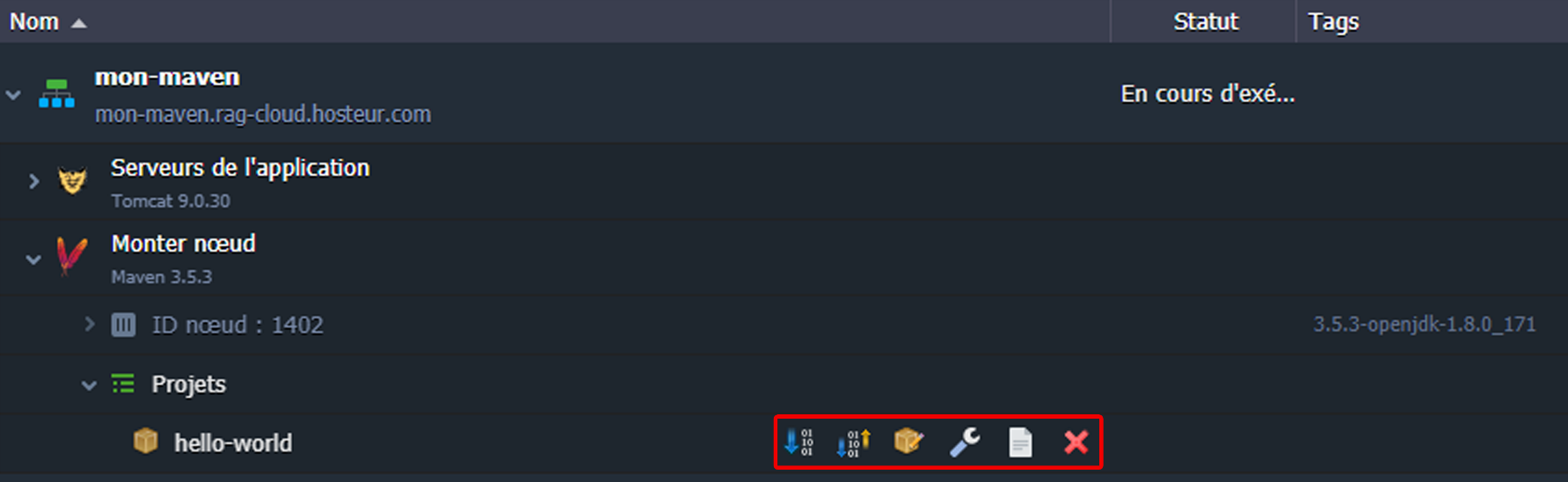- Accueil >
- HWS >
- Ressources >
- Rubrique Aide Hosteur
Déploiement de Java VCS avec Maven
Maven est un outil de gestion et d'automatisation de production des projets, qui est principalement utilisé pour la programmation Java. Avec RAGNARØKKR PaaS, vous pouvez ajouter tout projet public ou privé directement depuis votre référentiel de système de contrôle de version (VCS) en utilisant le type de lien approprié : http, https ou svn pour SVN et git, http, https ou ftp pour Git. Après ajout, les projets Java peuvent être déployés sur les serveurs d'application appropriés en utilisant le nœud de construction Maven.
Voyons maintenant comment vous pouvez ajouter une application Java privée ou publique à partir d'un référentiel VCS distant directement au nœud Maven et déployer ce projet dans votre environnement RAGNARØKKR.
Remarque : avant de procéder au déploiement, vous devez ajouter votre projet au gestionnaire de déploiement. Par exemple, vous pouvez utiliser l'application de démonstration "Hello World" de notre dépôt GitHub (aucune authentification nécessaire) - utilisez le bouton Cloner ou télécharger pour obtenir l'URL requise.
Ajouter un projet à Maven
Vous pouvez ajouter un projet Java directement au nœud de construction Maven.
1. Sélectionnez le bouton Ajouter projet à côté de la couche Maven, du nœud ou de la ligne Projets :
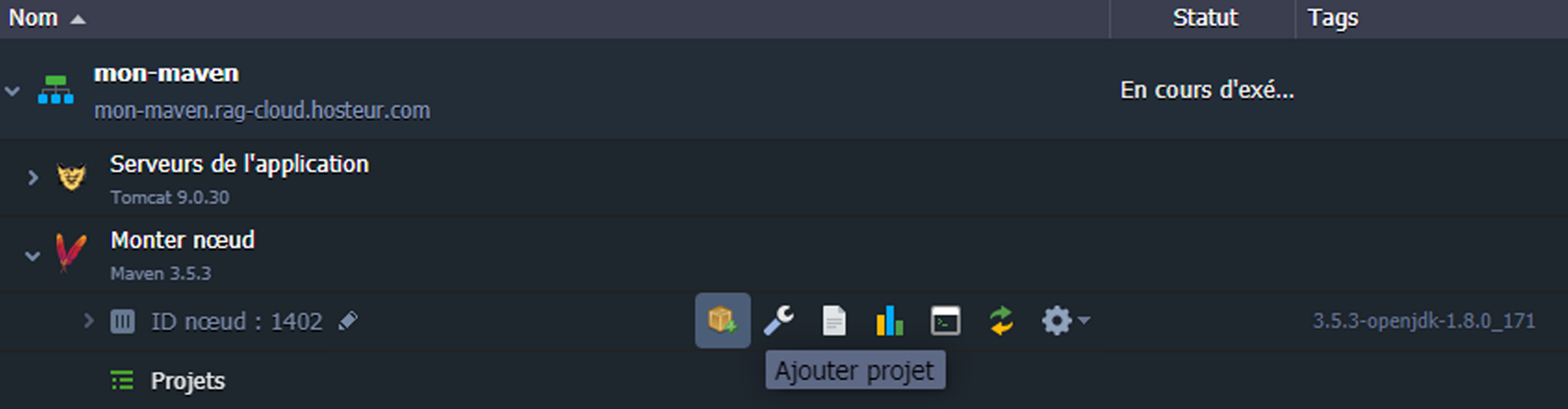
2. Dans la boîte de dialogue ouverte, vous devez remplir les champs requis :
• Nom : définit un nom pour votre projet (aucun espace et aucun symbole spécial n'est autorisé)
• Référentiel : permet de sélectionner le projet Git / SVN dans le gestionnaire de déploiement (ou de passer à son formulaire d'ajout)
• Dossier de travail (facultatif) : fournit le chemin relatif vers le sous-répertoire du référentiel avec le code source de l'application
• Déployer : permet de choisir si le projet doit être simplement construit sur le nœud Maven (si non coché) ou s'il doit être construit et immédiatement déployé (si coché) ; si vous cochez la case, il est nécessaire de remplir le champ supplémentaire Environnement : sélectionne un environnement cible avec le serveur d'application (est automatiquement sélectionné, lors de l'installation à partir du serveur d'application)
• Hooks : applique les scripts fournis avant ou après les processus de construction / déploiement
• Vérifier et auto-déployer les mises à jour : permet de vérifier périodiquement les changements de code dans votre référentiel (avec une fréquence configurable) ; le cas échéant, le déploiement automatique du projet est lancé
• Auto-résolution de conflit : empêche l'apparition de conflits de fusion en mettant à jour les fichiers contradictoires dans la version du référentiel (c'est-à-dire que les modifications apportées localement sont rejetées)
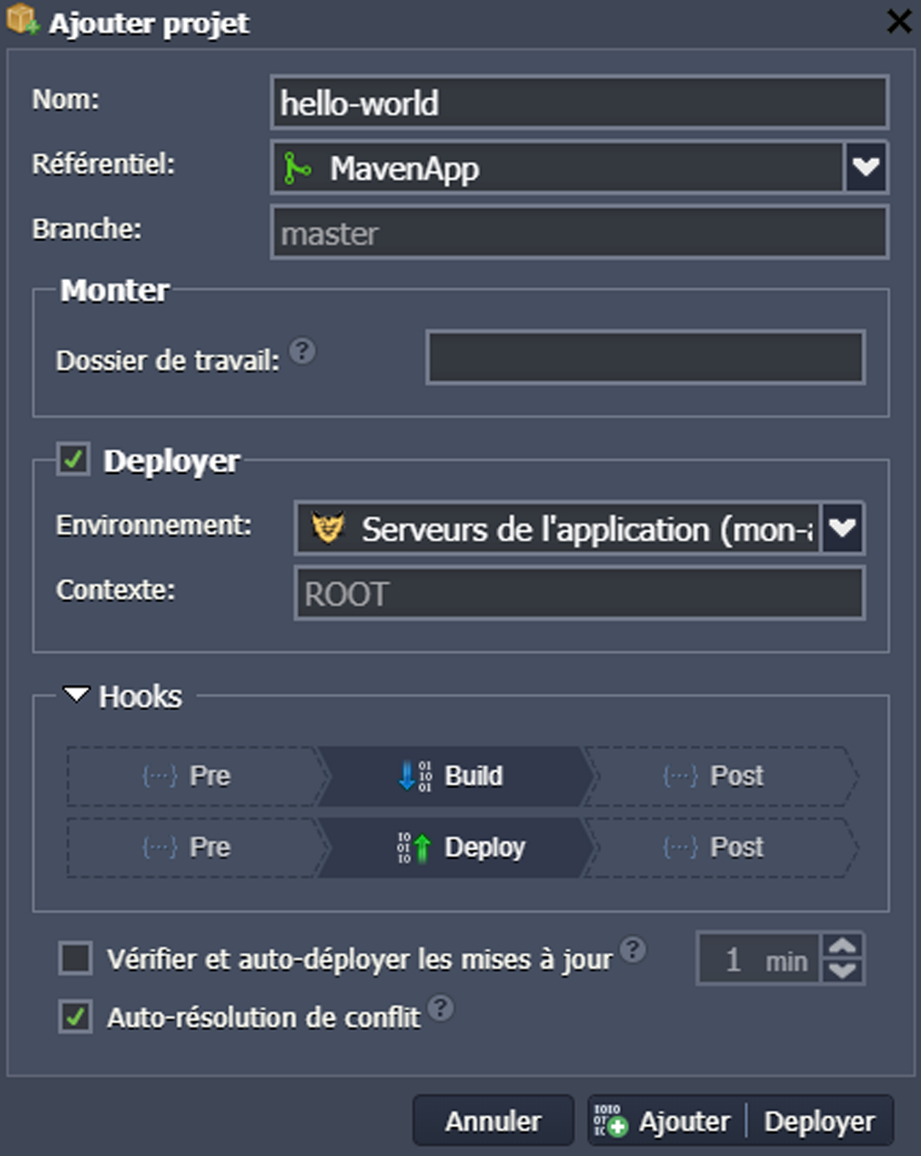
Remarque : si vous lancez le déploiement à partir d'un serveur d'application Java, vous devrez peut-être définir une option supplémentaire :
- Monter : permet de sélectionner le nœud de construction Maven existant ou d'en ajouter un dans l'environnement cible
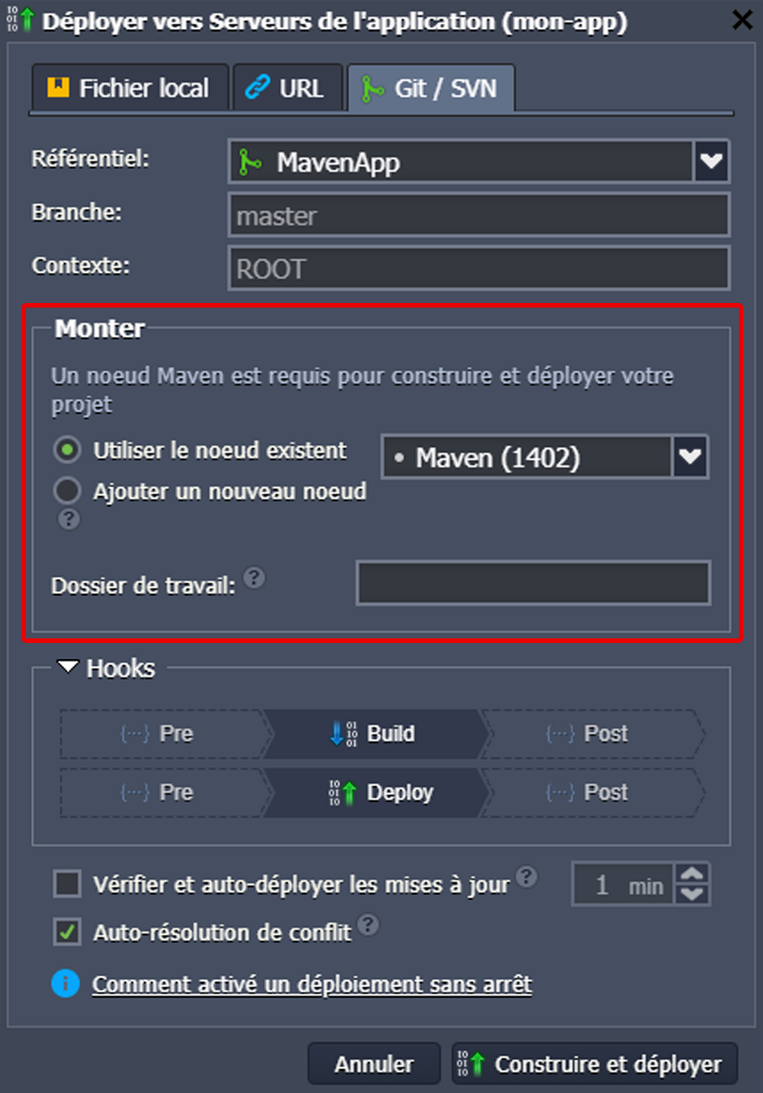
Enfin, sélectionnez Ajouter ou Ajouter+Déployer (Construire+Déployer) en bas de la fenêtre. La première option permet d'enregistrer les données fournies sous forme de modèle de projet (c'est-à-dire sans effectuer d'actions réelles), ce qui permet d'exécuter facilement des opérations de construction et de déploiement dans le futur.
3. Maintenant, votre projet apparaîtra dans la liste des projets du nœud Maven. Ici, en survolant et en cliquant sur le bouton approprié, vous pouvez appeler les actions suivantes :
• Monter : télécharge le projet du référentiel au nœud Maven (seulement s'il y a eu des changements depuis la dernière construction) et le prépare pour le déploiement
Remarque : le projet créé avec cette option peut être automatiquement téléchargé dans le gestionnaire de déploiement en tant qu'archive en cochant la case Télécharger builds de Gestionnaire de déploiement.
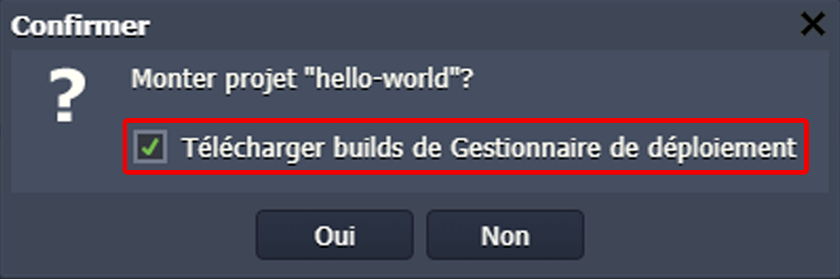
• Construire et Déployer : vérifie les changements et déploie le projet dans l'environnement cible (permet de choisir entre le déploiement simultané et le déploiement séquentiel avec des options de délai, si le déploiement se fait dans un serveur ajustable)
• Editer projet : ouvre un formulaire pour modifier les données spécifiées dans la fenêtre d'ajout de projet décrit à l'étape précédente
• Réglages : ouvre le dossier du projet de construction dans le gestionnaire de fichiers de configuration
• Journal : ouvre la section Log pour le dépannage et l'analyse des problèmes
• Effacer : supprime ce projet de Maven